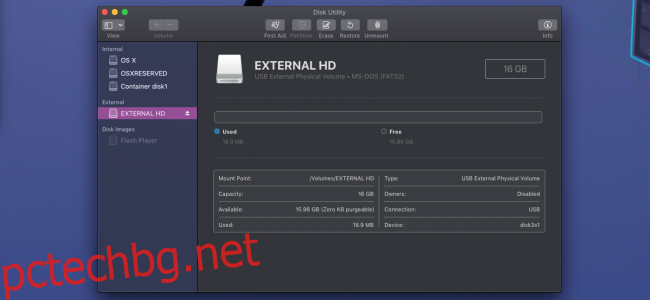Има много причини да искате да стартирате от външен диск. Ако искате да запазите файловете синхронизирани между настолен компютър и лаптоп, да разширите хранилището си или да имате резервно копие за стартиране на вашата система, има скрита функция в Disk Utility, която улеснява работата.
По принцип зареждането от външно устройство ще бъде по-бавно, дори с нови Thunderbolt и USB-C устройства. Те все още са много по-бавни от твърдотелните устройства (SSD), които се намират в повечето нови Mac. Така че макар това да не се препоръчва за ежедневна употреба, все пак е възможно.
Направо от Disk Utility, не се изискват приложения на трети страни
Стартирайте Disk Utility от Spotlight (Command+Space) или папката Utilities във вашите приложения. Ще бъдете посрещнати със списък с всички ваши томове, включително вашия вътрешен твърд диск (вероятно наречен OS X или Macintosh HD) и вашия външен твърд диск.
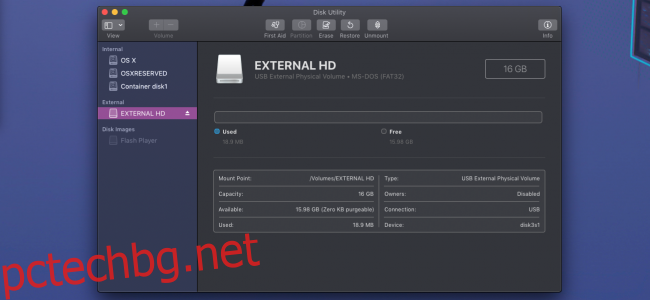
Ето къде стигаме до тази скрита функция, която споменахме.
Бутонът „Възстановяване“ в Disk Utility ще копира файловете от резервно копие на вашето основно устройство. Предназначен е да се използва от режим на възстановяване за възстановяване на вашия твърд диск след повреда.
Но ако изберете вашето външно устройство като цел за възстановяване, можете да обърнете това действие и да копирате файлове от основното си устройство в резервното копие. Изберете вашето външно устройство в страничната лента, щракнете върху „Възстановяване“ в менюто и след това изберете основното си устройство като опция „Възстановяване от“. Можете също да изберете ISO изображение, но това няма голяма полза тук.
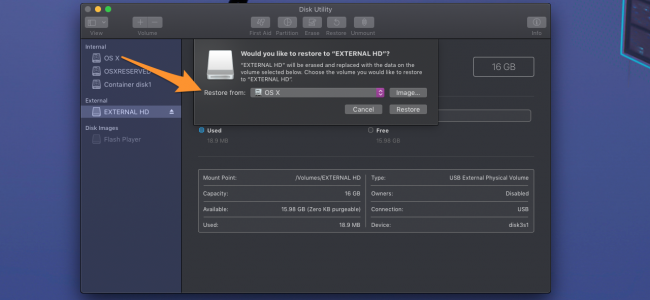
Щракнете върху „Възстановяване“ и Disk Utility ще започне процеса на копиране. Това може да отнеме доста време, в зависимост от скоростта на вашето външно устройство и връзката му с вашия Mac, така че е най-добре да имате бърз твърд диск с Thunderbolt, USB-C или USB 3.0 връзки.
И това е! Когато Disk Utility приключи, можете да изключите вашия Mac и да задържите Option, когато го стартирате отново. Това извежда превключвателя за зареждане и ви позволява да стартирате от външния твърд диск. Можете да използвате вашия Mac както обикновено, но имайте предвид, че той е отделен от инсталацията на вашия основен вътрешен твърд диск. Всички настройки, които променяте, или файлове, които запазвате там, няма да бъдат отразени в основната ви инсталация.
Можете да направите същия процес в обратна посока, ако трябва да копирате обратно файловете или да възстановите архива, ако компютърът ви реши да се счупи.
Кредити за изображения: Shutterstock